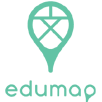2022年3月の記事一覧
 『啓蟄』 作:校長先生
『啓蟄』 作:校長先生
今年度最後の作品は、やはりはらまっちです。
春になりカエルはらまっちも土の中から登場です。
カエルのコスプレもとてもかわいらしいですね。
来年度の作品も楽しみにしていてください。
 『図書室の飾り』 作:図書ボランティア
『図書室の飾り』 作:図書ボランティア
学年末になり、図書室前の飾りも今回が最後となりました。
最後は歴代の飾りが勢ぞろいです。
ここで紹介できたものも見逃してしまったものもありますが、最後にぜひ見てください。
 『ゲーミングPC ~組み立て③~』 作:成田先生
『ゲーミングPC ~組み立て③~』 作:成田先生
さて、前回完成したと思っていたPCですが、残念ながらCPUとCPUクーラーがしっかりと接触していなかったらしく、エラーメッセージがでて起動できませんでした。
原因はCPUクーラーのファンとマザーボードについているVRMヒートシンクが接触しているからでした。
手持ちのCPUクーラーでは、どれもうまく取り付けられなかったので、仕方なく新しいCPUクーラーを用意することにしました。
ただ新しいものを用意するのも悔しかったので、今回は初の水冷PCにします。
まずはラジエーターにファンを取り付けていきます。
ファン自体がLEDで光るので、きっときれいになるはずです。
お次は冷却水を循環させるためのポンプ+タンクです。
なかなか大きかったですが、何とか入りました。
※まぁここでも問題が発生していましたが、まだ気づいていません。
次にCPUクーラーです。空冷のものに比べてかなりコンパクトですね。
しっかり密着させることができました。
ちゃっかりラジエーターも取り付けています。
こちらはかなりギリギリでした。
裏側の配線です。表をきれいに見せるために、余計な線はすべて裏に回しました。
う~ん、きたない。
先ほど起こった問題。それは、グラフィックボードを取り付けると、ポンプがPCケースに入れることができないということでした。
仕方がないので、パーツを追加し、PCケースの外側に取り付けました。
いつか、ケース内に収めたいです。
組み立てもいよいよ大詰めです。
CPUを冷やすための冷却水を作ります。
作り方はとっても簡単。冷却水の原液に精製水を混ぜるだけ。今回は1L用意しました。
ポンプの中に、冷却水を注入していきます。チューブがあるとこぼれずに入れることができますね。
この直前にチューブを使わず、一部こぼしてしまったのは内緒です。
実際に起動してみると、LEDがとてもきれいです。
冷却水も半透明のものを選んだので、LEDに照らされて幻想的な雰囲気になりました。
最後にOS(Windows)をインストールして、PC製作は完了です。
予算を大幅に超えてしまいましたが、本格水冷のPCを作ることができたので自分的には満足です。予算は超えてしまいましたが。
自作PCはプラモデル感覚で作ることができるのでとても楽しかったです。
しっかりとした準備をして、また作りたいと思いました。
ただし、部屋の片付けも計画的に行わないといけませんね。
足の踏み場がありません……。
 『ゲーミングPC ~組み立て②~』 作:成田先生
『ゲーミングPC ~組み立て②~』 作:成田先生
次はCPUクーラーの取り付けです。
今回使ったCPUはかなり熱を持つようなので、CPUクーラーもスペックの高いものに変えました。放熱フィンが二つ付いているので、効率的に冷却できるそうです。
でかい。
CPUとCPUクーラーの間に塗るCPUグリスです。
熱伝導率の良いダイヤモンドグリスをCPU全面に塗っていきます。
あとはここにCPUクーラーを取り付けるだけです。
※ここで事件が起きていたのですが、この時はまだ気づいていませんでいた……。
PCケースにマザーボードを取り付けます。マザーボードもそれなりに大きいはずですが、PCケースが大きすぎてなんだか小さく見えますね。
最後にグラフィックボードを取り付けます。
今回選んだのは「GeForce RTX3070」今回の中で一番お高いパーツでした。
( ;∀;)
なんとか取り付けできましたが、PCケースギリギリでした。
キーボードを取り付けて、これで完成!!……の予定でした。
 『ゲーミングPC ~組み立て①~』 作:成田先生
『ゲーミングPC ~組み立て①~』 作:成田先生
さて、さっそくパーツを組み立てていきます。
まずはPCケースに電源を取り付けます。今回はゲーミングPCということで、850Wの電源を選びました。
今後の拡張も考えて、1000Wでもよかったかもしれんね。
電源はネジで締めるだけで簡単に取り付けられるのでとても簡単ですね。
お次はマザーボードにSSDを取り付けます。
今回用意したSSDは「M.2」と呼ばれるもので、HDDや普通のSDDと違いとても小さくコンパクトです。
取付方法も普通のものと違うので、取り付けるときは少し緊張していしまいました。
次はメモリです。DDR5という新規格なので、なかなかのお値段になってしまいました。今回のメモリは16GBの2枚差しにします。
メモリ上上部の白い部分はLEDになって、起動中に光るので少し楽しみですね。
次にCPUを取り付けます。
マザーボード上のCPU取り付け部は細かなピンがびっしり並んでいるので、折れないように慎重にしなければいけません。
今回用意したCPUは「i7-12700K」去年発売された最新の12世代CPUです。
新しいものだから良いものだろうと思い選んだのですが、調べてみるといろいろと不具合もあるようです。下調べは大事ですね。
取り付け自体はマザーボードに乗せて、レバーを下げるだけなのでとても簡単です。
 『ゲーミングPC ~材料~』 作:成田先生
『ゲーミングPC ~材料~』 作:成田先生
今回は、自宅で使う新しいパソコンを組み立ててみました。
まずはそれぞれのパーツです。今回は古いパーツを流用しないので、全部新調することにしました。
左から「SSD、CPU、メモリ、CPUファン」です。
「マザーボード」
「グラフィックボード」
「電源」
最後に「PCケース」です。
PCケースは古いものを流用してもよかったのですが、せっかくなので昔あこがれていたケースを用意してみました。
巨大すぎて笑えます。
 『スキー』 作:校長先生
『スキー』 作:校長先生
2月のはらまっちはスキーをしていました。
しっかり防寒着を着て滑っていますね。
心なしか、はらまっちがイケメンに見えますね。
これがゲレンデマジックでしょうか。
 『ザルツブルガートルテ』 作:成田先生
『ザルツブルガートルテ』 作:成田先生
今日はホワイトデーということで、ホワイトチョコを使ったチョコケーキ
『ザルツブルガートルテ』を作ってみました。
これはウィーン発祥のお菓子で、ホワイトチョコをスプーンで削り、飾りに使うのが特徴的です。
削ったチョコレートの量が少なかったせいか、全体的に寂しくなってしまいました。
次作るときは、この倍削ろうと思います。